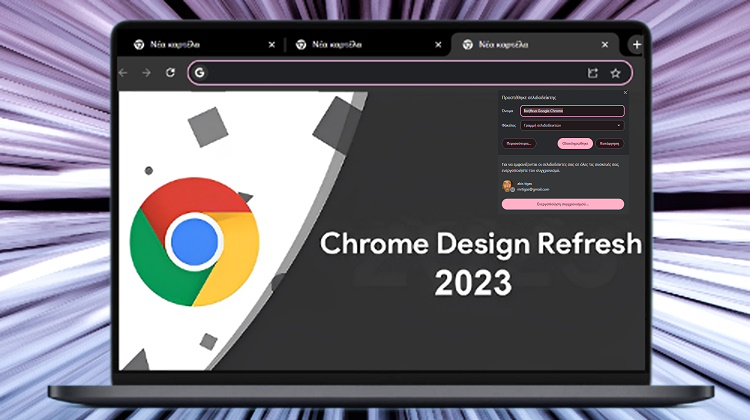Ο browser της Google λαμβάνει τη σημαντική ανανέωση σχεδιασμού “Chrome Refresh 2023” στα Windows 11, macOS, και άλλες πλατφόρμες. Το νέο στυλ σχεδίασης με βάση το Material You της Google, φέρνει νέα στρογγυλεμένα στοιχεία, νέα εικονίδια και κουμπιά, καλύτερο σκούρο θέμα, και χρήσιμες αλλαγές λειτουργιών. Δείτε πώς ενεργοποιούμε τη νέα σχεδίαση του Chrome στο PC.
Προτάσεις συνεργασίας
Τα νέα άρθρα του PCsteps
Γίνε VIP μέλος στο PCSteps
Chrome Refresh 2023
Ο Google Chrome κάνει συχνά ενημερώσεις με νέες δυνατότητες και αλλαγές, αλλά αν υπάρχει ένας τομέας που χρειάζεται απαραίτητα κάποια αλλαγή, αυτός είναι στα σίγουρα ο σχεδιασμός.
Παρότι ο Chrome για Android έλαβε έναν σημαντικό επανασχεδιασμό για να εναρμονιστεί με τη νέα σχεδιαστική γλώσσα της Google, το Material You, η έκδοση για υπολογιστές παρέμεινε σχετικά αμετάβλητη από το 2018.
Έτσι, με τον εύστοχο τίτλο Chrome Refresh 2023, η νέα σχεδίαση φέρνει τη γεύση του Material You και στο PC. Αυτό σημαίνει πιο στρογγυλεμένα στοιχεία, μια τάση που είναι πολύ δημοφιλής αυτή τη στιγμή. Βέβαια, ο Chrome είχε κάποιες στρογγυλεμένες γωνίες εδώ και αρκετό καιρό, αλλά δεν ήταν τόσο έντονες.
Φυσικά, δε χρειάζεται να ανησυχήσουμε για δραματικές αλλαγές που ίσως μας δυσκολέψουν, καθώς ο browser εξακολουθεί να είναι ακριβώς ο ίδιος. Απλά, θα παρατηρήσουμε περισσότερα χρώματα στις ενδείξεις, μεγαλύτερα μενού στο δεξί κλικ, ένα μοντέρνο σκοτεινό θέμα, μερικές προσθήκες λειτουργιών κ.α.
Παραθέτουμε μερικά συγκριτικά στιγμιότυπα του Chrome που τρέχουμε ήδη στο PC, σε σχέση με τον νέο Chrome στο προεπιλεγμένο σκούρο θέμα του, έτσι ώστε να πάρουμε μια καλύτερη εικόνα. Ταυτόχρονα, έχουμε επισημάνει στις εικόνες τις διαφοροποιήσεις των λειτουργιών για να τις εντοπίζουμε πιο γρήγορα.
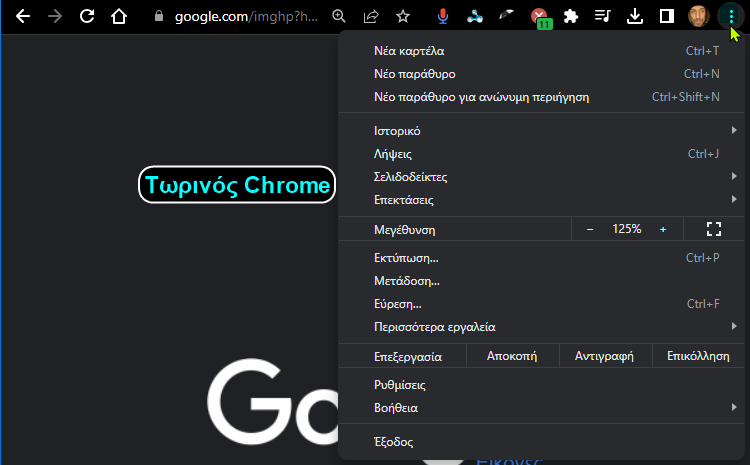
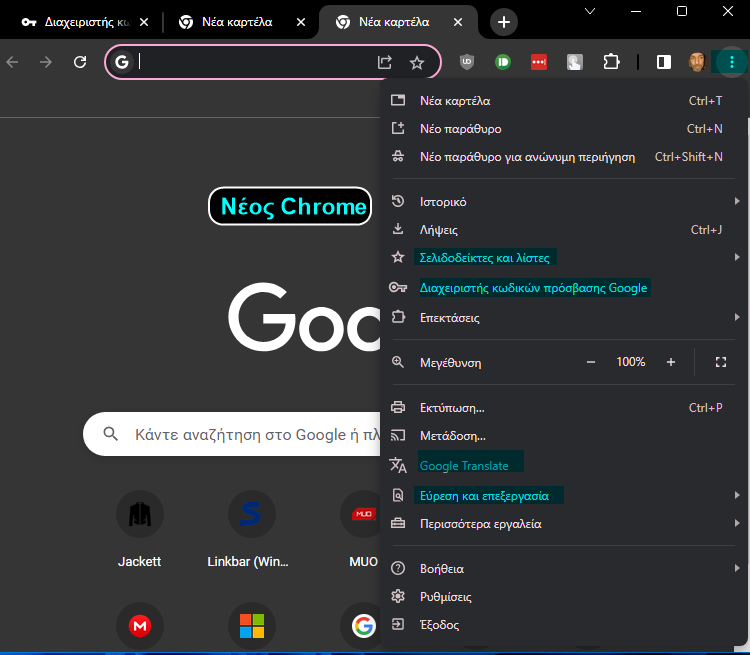
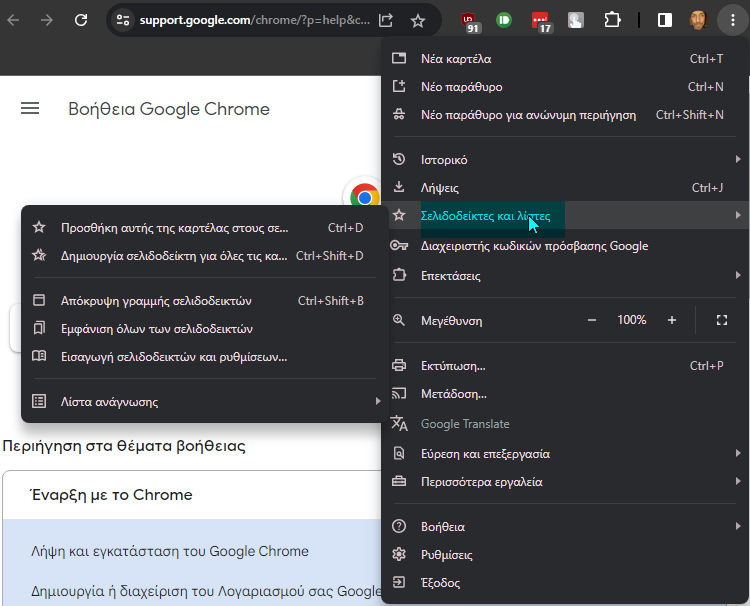
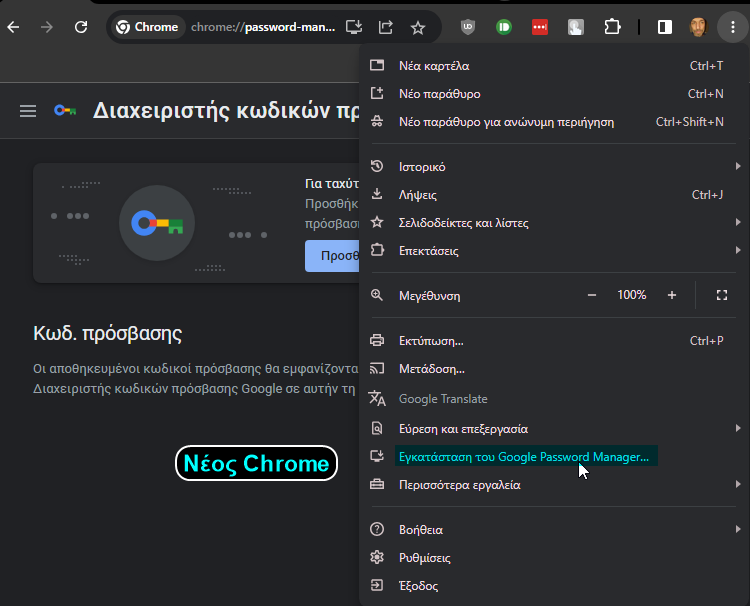



Όπως θα παρατηρήσαμε, είναι αρκετά σαφές ότι με την προσθήκη του Material You στο PC, η Google κάνει τον browser πιο λειτουργικό. Έτσι, αυτές οι αλλαγές σε συνδυασμό με τις νέες ενδείξεις και εικονίδια ενδέχεται να μας προσφέρουν μια πιο ανανεωμένη και ελκυστική εμπειρία.
Επίσης, η Google ετοιμάζει και άλλες σχεδιαστικές τροποποιήσεις στον νέο Chrome, αλλά δεν είναι σαφές πότε θα είναι επίσημα διαθέσιμος στα Windows 11 και τις άλλες πλατφόρμες.
Ωστόσο, αν το επιθυμούμε μπορούμε να ενεργοποιήσουμε τη νέα σχεδίαση του browser μέσα από τις Chrome Flags. Παρότι δεν είναι η επίσημη έκδοση, εμείς δεν έχουμε παρατηρήσει καμία δυσλειτουργία.
Έτσι, για να ανοίξουμε την καρτέλα με τις Chrome flags, πρέπει να πληκτρολογήσουμε στην μπάρα διευθύνσεων το ακόλουθο:
chrome://flags
Μόλις μας ανοίξει η καρτέλα, επικολλούμε στο πεδίο της αναζήτησης το ακόλουθο:
refresh 2023
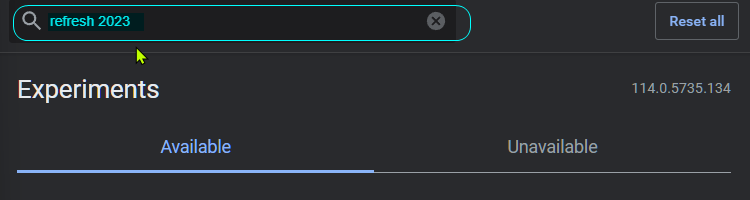
Στη συνέχεια θα δούμε τις δύο σχετικές σημαίες όπου πατάμε στο Enabled. Στην πρώτη αλλαγή ο browser θα μας ζητήσει να τον επανεκκινήσουμε. Καλό είναι να ενεργοποιήσουμε διαδοχικά την κάθε σημαία και όχι και τις δύο μαζί με μια και μοναδική επανεκκίνηση.
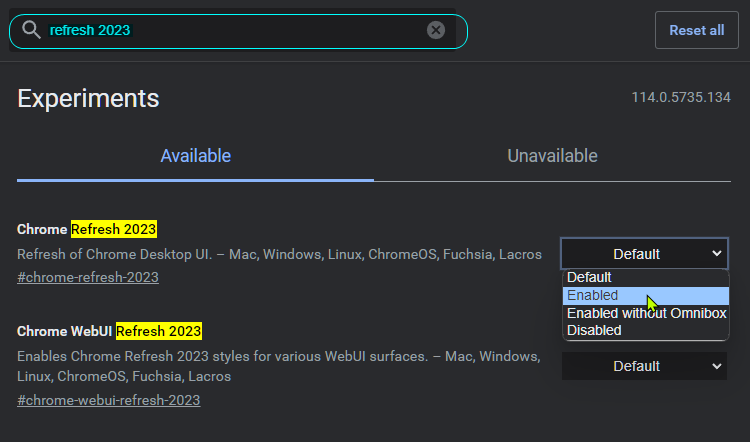
Σε περίπτωση που το μετανιώσουμε, έχουμε τη δυνατότητα να τις επαναφέρουμε ξανά στην αρχική κατάσταση και να έχουμε ξανά τον προηγούμενο Chrome. Απλά πατάμε στο “Default”.
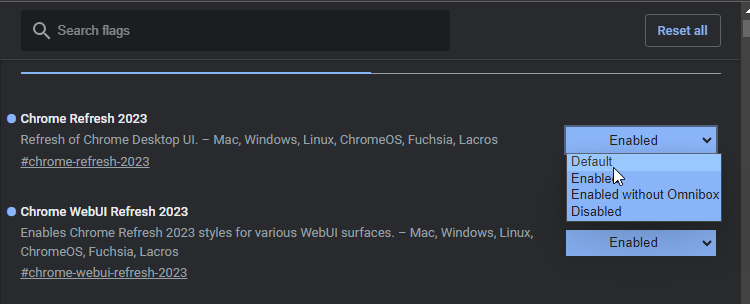
Ποια είναι η άποψη σας για την ανανέωση του Chrome;
Αν σας γεννήθηκαν απορίες, μπορείτε να μας γράψετε στις Ερωτήσεις. Εναλλακτικά, αν θέλετε να μοιραστείτε την άποψη σας για το θέμα, μπορείτε να μας γράψετε στα σχόλια στο σχετικό post του άρθρου στη σελίδα μας στο Facebook.